-Высокий Примечание: Использование этой опции может привести к высокой нагрузке на процессор, что приведет к снижению производительности игры и FPS. Это приведет к тому, что процессор будет иметь более высокий приоритет, чем все остальные приложения, запущенные в игре.
Как повысить FPS в CS:GO — ТОП-7 рабочих способов
При каждом обновлении Counter Strike: Global Offensive повышаются минимальные требования к аппаратному обеспечению. Wikisport предлагает семь практических способов увеличить FPS (количество кадров в секунду) на 40% для тех, кто играет на слабых ПК.
FPS (кадры в секунду) — это скорость, с которой видеокарта компьютера обновляет изображение. Чем выше значение, тем чаще меняется изображение на экране. Низкое значение означает, что изображение менее гладкое и более медленное.
Оптимальное значение FPS в CS:GO
В быстро развивающихся шутерах CS:GO долгое время не было стандартных настроек 60 FPS. Сегодня почти все профессиональные геймеры покупают мониторы с частотой 360 Гц и выбирают максимальную частоту кадров (360), чтобы избежать лагов и падения частоты кадров.
На FPS сильно влияют три фактора: рабочая частота монитора, мощность аппаратного обеспечения и оптимальные настройки для игры. В меньшей степени нагрузка на сервер (количество игроков и объектов на карте).
Оптимальные игровые показатели в соревновательном режиме CS:GO начинаются со 120 FPS. Этот «запас» необходим для того, чтобы FPS не падал ниже комфортного в центре боя, даже при использовании обычного монитора с частотой 60 Гц. Например, если кто-то бросает рядом с вами дымовые или горящие гранаты, нагрузка на вашу видеокарту резко возрастет.
Как узнать FPS?
Для отображения FPS в KS GO:.
Перейдите на сервер, где находится игрок.
Откройте игровую консоль клавишей «.
Введите следующие две команды: fps_max0 снимает ограничение на максимальное количество кадров в секунду, а cl_showfps1 включает счетчик кадров в секунду.
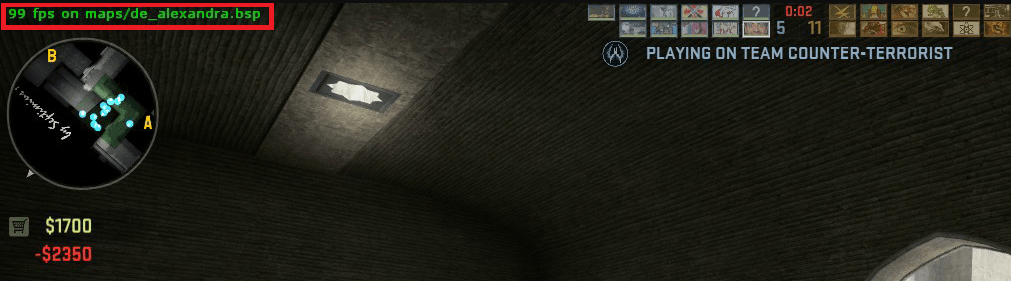
Пример отображения fps на xgo
В левом верхнем углу отображается FPS на сервере.
Как повысить ФПС в КС ГО
Прежде чем приобретать новый набор компонентов для компьютера, улучшите производительность операционной системы и установите оптимальные настройки для игр. Для получения дополнительной информации см.
Повышение производительности операционной системы и установка оптимальных игровых настроек позволит увеличить FPS в CS:GO на 20-40%.
1. Консольные команды для повышения FPS — отключение эффектов
Вы можете увеличить FPS с помощью консольных команд за счет визуальных эффектов.
r_dynamic 0 — отключает вспышки, взрывы гранат и бомб во время стрельбы.
cl_forcepreload 0-При загрузке карты текстуры, модели и другие объекты не загружаются одновременно.
func_break_max_pieces 0-Удаляет визуальные эффекты, связанные с появлением различных объектов на карте.
r_drawtracers_firstperson0 — отключает анимацию сфер.
cl_draw_only_deathnotices — Отключает hud.
2. Отключение неба
Чтобы увеличить FPS, отключите рендеринг неба. Сделайте следующее:.
Откройте локальный файл игры через Steam.
В папке csgo найдите файл pak01_117.
Переименуйте его (например, pak01_117_old).
Когда вы начинаете игру CS:GO, небо над картой становится черным.
3. Оптимизация параметров запуска КС ГО
Профессиональные геймеры используют ряд консольных команд, которые улучшают производительность в игре. Основные из них определены в «Библиотеке» Steam. Щелкните правой кнопкой мыши CS:GO, выберите Свойства и выберите Установить параметры запуска.
Параметры запуска КС ГО для поднятия ФПС:
-novid — отключает экран видеодисплея при запуске игры.
-refresh «число»-Указывает, как часто обновляется экран. Это числа 60, 75, 120, 144, 240 и 360.
-threads «number»- Включает указанное количество ядер процессора. Например, 4 (-threads 4),.
-rate 786432 — ограничение на скорость интернет-соединения, которую сервер может передать игроку (от 6,2 Мб/с и выше),.
-fps_max 0 — снимает ограничение на количество кадров в секунду, и
-запускать высокоприоритетные игры.
+ cl_cmdrate 128, + cl_updaterate 128, +ex_interpratio1-Установка оптимальных сетевых настроек для сервера.
Достаточно один раз прописать команды для увеличения FPS на KS GO. После этого система начнет игру с настроенными значениями.
Рекомендуемые настройки для запуска KS GO на уязвимых компьютерах: -novid -high -threads 4 -rate 786432 + cl_updaterate 128 + cl_cmdrate 128 +ex_interpratio1.
4. Настройка КС
Многие геймеры ошибочно полагают, что если установить минимальные настройки графики и отключить все дополнительные функции игры, то это максимально увеличит FPS. Однако это не так. Из 13 настроек в игре только три оказывают существенное влияние на дрейф частоты кадров.
Multicore Processing — самый важный параметр в игре, его активация активирует максимальную производительность процессора и может увеличить FPS до 40%. Отключать его настоятельно не рекомендуется.
EffectDetail и ShadowDetail — это два взаимосвязанных параметра, отвечающих за отрисовку эффектов гранаты. Установка высоких значений может привести к потере до 15% FPS.
TotalShadowQuality снижает FPS всего на 2-3%, в то время как остальные параметры не влияют на частоту кадров.
По умолчанию для компьютеров установлен режим сбалансированного питания. Этот параметр установлен на некоторых ноутбуках для экономии энергии с целью увеличения времени работы.
Простое решение тормозов в CSGO
- Скачайте и запустите всемирно известный CCleaner (скачать по прямой ссылке) — это программа, которая очистит ваш компьютер от ненужного мусора, в результате чего система станет работать быстрее после первой же перезагрузки;
- Обновите все драйверы в системе с помощью программы Driver Updater (скачать по прямой ссылке) — она просканирует ваш компьютер и обновит все драйверы до актуальной версии за 5 минут;
- Установите программу WinOptimizer (скачать по прямой ссылке) и включите в ней игровой режим, который завершит бесполезные фоновые процессы во время запуска игр и повысит производительность в игре.
Прежде чем принимать меры предосторожности, убедитесь, что на компьютере имеется не менее 10-15 Гб свободного места на жестком диске, где установлена операционная система.
Обычно это диск ‘C’. Этот минимальный запас необходим системе для создания файлового кэша Counter-Strike: Global Offensive, кэша и т.д. Без проблем.
Проверьте системные требования Counter-Strike: Global Offensive и убедитесь, что на жестком диске достаточно места для нормального запуска игры.
Отключить ненужные программы
Каждая программа, запущенная в операционной системе, занимает определенный процент памяти ОЗУ и загружает процессор. Это легко увидеть — просто используйте Ctrl+Alt+Del, чтобы открыть диспетчер задач.

Если ваш компьютер не оснащен мощным процессором и имеет менее 8-16 Гб оперативной памяти, то перед запуском Counter-Strike: Global Offensive вам необходимо отключить нежелательные программы. В качестве примера можно привести Skype, Discord, Telegram и GoogleChrome.
Отключить оверлеи
Мы говорим о программах, которые могут отображать рабочую обстановку на высшем уровне. Часто на компьютерах есть Fraps, Steam, Origin и т.д. Даже когда оверлеи скрыты, компьютер берет верх и снижает FPS в Counter-Strike: GlobalOffensive.
Поэтому все оверлеи должны быть отключены. В большинстве случаев это можно сделать, не удаляя их в настройках программы. Например, наложение Steam можно легко отключить в меню.
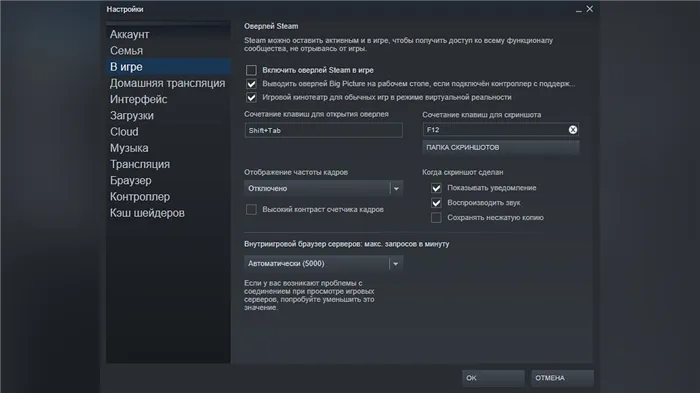
Для активации плана питания можно также загрузить инструмент Driver Booster. Это отключит некоторые фоновые процессы и службы, что позволит вам полностью сосредоточиться на игре.
Параметры запуска
Далее были настроены параметры запуска CS:GO, выбрав Steam-Library-Counter-Strike: Global Offensive, щелкнув правой кнопкой мыши и выбрав Properties.
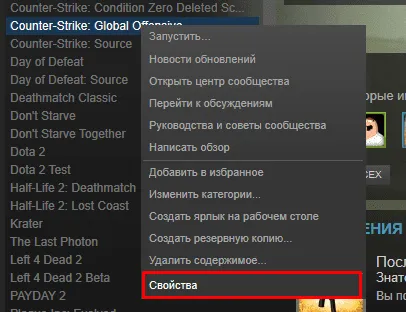
Здесь напишите следующую команду: -Consolle -Novid -Threads 4 -RFresh 120 -NoforCemParms -High -Tickrate 128 +Cl_cmdrate 128 +Cl_updaterate 128 +Rate 128000 +ex_interpratio 1

Значения команд
- -console — открывает возможность использовать в игре консоль
- -novid — при запуске игры убирает заставку
- -threads 4 — заставляет использовать 4 ядра процессора (2 ядра, то ”-threads2”, 6 ядер, то ”-threads6”)
- -refresh 120 — частота обновление монитора, если Ваш монитор не поддерживает такую частоту, то выставляем значение меньше.
- -noforcemparms — отключаем акселерацию мышки в игре (скорость мышки всегда будет одинаковая)
- -high — запускает игру с высоким приоритетом
- -tickrate 128 — сетевой параметр, всем знакомый еще с CS 1.6
- +cl_cmdrate 128 — сетевой параметр
- +cl_updaterate 128 — сетевой параметр
- +rate 128000 — сетевой параметр
- +ex_interpratio 1 —сетевой параметр
Настройка CS:GO в игре
Последний шаг — подгонка видео к самой игре. Все цены установлены на минимум, но для достижения максимальных результатов разрешение игры установлено на 800×600. Пункт «Многоядерная обработка» включен, но FPS может увеличиться из-за бездействия.
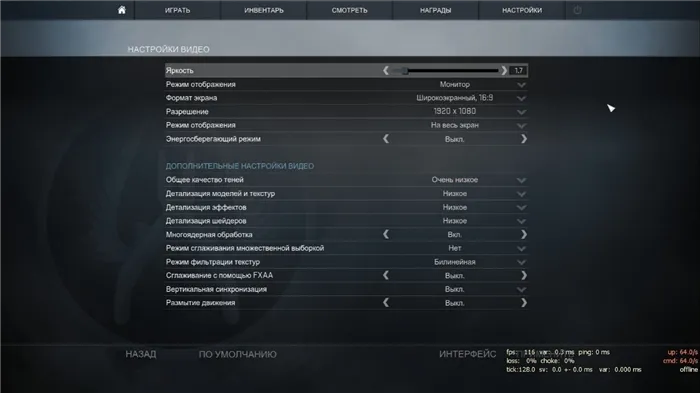
На этом настройки CS: GO заканчиваются, ничего сложного. Опять же, эти настройки помогли увеличить FPS с 78 к/с до 124 к/с на карте dust2. Counter-Strike: мы рекомендуем проводить глобальную атаку на «чистый» компьютер, т.е. устанавливать только необходимые программы и следить за поведением всей системы. Соблюдение этих рекомендаций сделает игру более комфортной даже на слабых компьютерах.
Если программа производителя отсутствует, вы всегда можете воспользоваться универсальным решением MSI Afterburner. Это одна из лучших программ для разгона с широким диапазоном настроек.
Параметры запуска
На Counter-Strike: Global Attack также влияют настройки загрузки по умолчанию, добавленные в свойства игры в Steam.
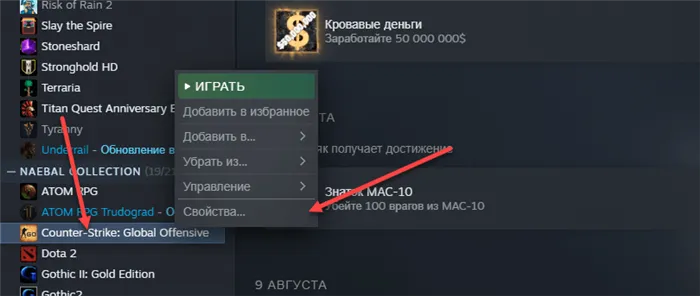
В появившемся окне на вкладке Общие нажмите Определить параметры загрузки.
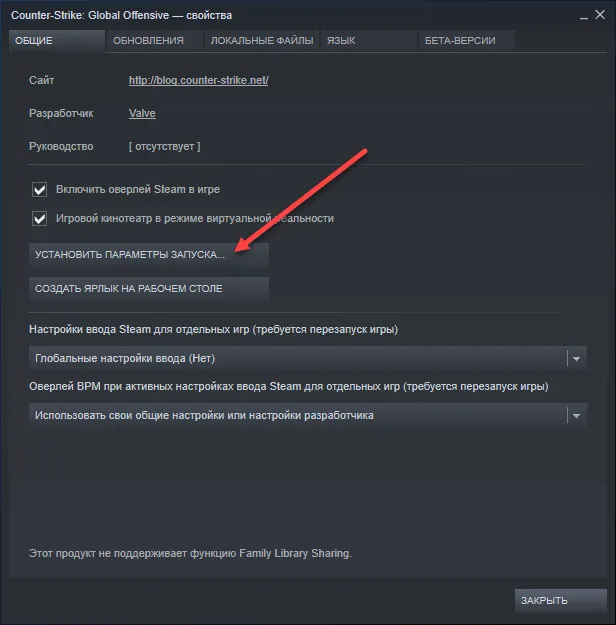
Затем необходимо ввести следующую комбинацию команд.
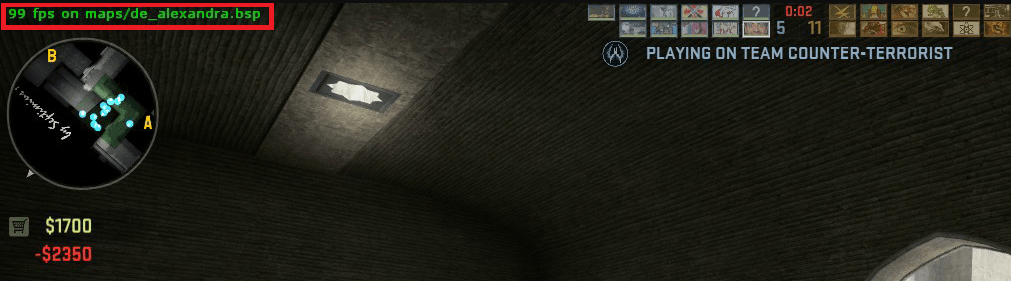
-CONSOLEL -NOVID -THREADS 4 -REFRESH 120 +CL_CMDRATE 128 +CL_UPDATERATE 128 +RATE 128000 +EX_INTERPRATIO 1 -NOFORCEMPARMS -HIGH -TICKRATE 128
Команды добавляются без кавычек, сторон и разделов. Применяется к кнопке ‘OK’.
Хотя введенные комбинации являются универсальными, рекомендуется точно знать, какие именно значения добавляются. Таким образом, простая расшифровка выглядит следующим образом.
- -console – активирует возможность вызова консоли в игре;
- -novid – пропуск стартовой заставки;
- -threads 4 – включает поддержку 4 ядер процессора. Для двухъядерных необходимо выставлять вариант -threads 2;
- -refresh 120 – подстройка CS: GO под частоту обновления монитора. Если дисплей поддерживает 60 или 75 Hz, то необходимо выставить соответствующее значение -refresh 60;
- -high – выставляет высокий приоритет процессу в Windows;
- +cl_cmdrate 128, +cl_updaterate 128, +rate 128000, +ex_interpratio 1, -tickrate 128 – набор распространенных сетевых параметров, балансирующих игровой процесс.
Настройки КС: ГО для слабых ПК в игре
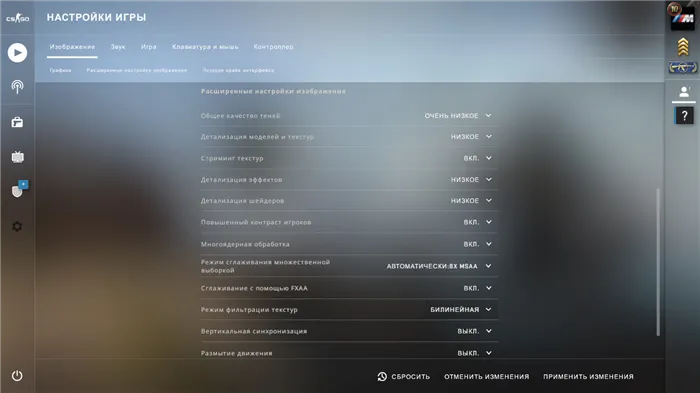
Очень высокий FPS значительно помогает. Разрешение должно быть установлено на 800×600, а каждый объект должен иметь меньшее графическое значение. Многоядерная обработка должна быть активна, но в некоторых случаях вы можете поэкспериментировать и отключить ее. Если экстремальные цены не требуются, вы можете легко вернуться к стандартным ценам, например, 1920×1080.
Приведенные выше команды можно просто скопировать и применить, но в CS:Go нужно знать, что они означают и как изменить графику игры после их применения. Давайте подробно рассмотрим, что отключает каждая команда.
Наилучшие параметры запуска для высокого FPS
-NOVID -CONSOLE -D3D9EX -TERADS 4 -TICKRATE 128 -NOFORCEMPARMS -REFRESH 120 -HIGH +CL_UPDATERATE 128 +CL_CMDRATE 128 +EX_INTERPRATIO 1 +RATE 128000
Этот список параметров идеально подходит для слабых компьютеров. Он позволяет игре максимально использовать все доступные ресурсы и отключает ненужные настройки, влияющие на FPS.
Наилучшие параметры запуска для низкого пинга
-NOVID -CONSOLEL -TICKRATE 128 +FPS_MAX 400 +CL_CMDRATE 128 +CL_UPDATERATE 128 +EX_INTERPRATIO 1 +RATE 128000
Чтобы сохранить внутриигровой пинг как можно более низким, рекомендуется использовать все вышеперечисленные параметры. Это позволит уменьшить потерю пакетов и увеличить частоту обновления между компьютером и сервером.
Важно знать, что правильные начальные настройки также влияют на наиболее гибкую визуализацию на новых экранах с частотой обновления 144 или 240 HERTZ. Правильный набор параметров загрузки следующий.
Наилучшие параметры запуска для мониторов 144\244 hz
s1mple: -novid -freq 144 -noforcemparms -noforcemaccel -noforcemspd
Электронные: -Novid -FREQ 144 -NoforCemSpd -NoforCemaccel -NoforCemparms
Устройство: -Novid -FREQ 144 -Tickrate 128 -NoforCemspd -NoforCemaccel -NoforCemparms
NIKO: -Novid -freq 144 +rate 128000 +cl_interp 0.01
Coldzera: -Novid -Tickrate 128 -FREQ 240 +Rate 128000 +CL_INTERP 0.01
Xantares: -noforcemaccel -Noforcemspd -NoforcemParms -FREQ 240 -Novid -Console -Tickrate 128
— Когда откроется окно свойств, перейдите на вкладку ‘General’ и найдите раздел ‘Boot Options’ {«Параметры загрузки». В специальной строке укажите все необходимые параметры, как показано на скриншоте.
Настройки системы

В дополнение к клиентской программе KS Go Game не забудьте изменить настройки компьютера. Здесь мы рекомендуем обратить внимание на три основных параметра.
- Производительность системы. Попасть сюда можно из панели управления компьютером. Здесь последовательно переходим в подразделы ОБОРУДОВАНИЕ И ЗВУК, затем ЭЛЕКТРОПИТАНИЕ. Среди трёх возможных параметров нужно выбрать тот, который предлагает максимальную производительность устройства.
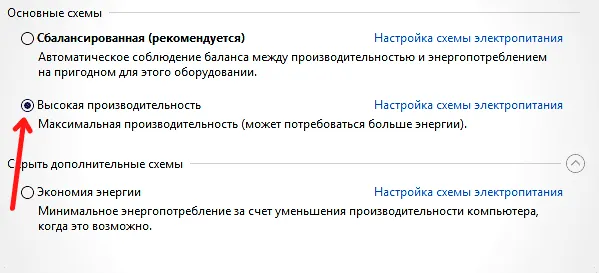
- Автозагрузка. Здесь отключаются все ненужные процессы, которые автоматически запускаются вместе с операционной системой. Обратите внимание, что не стоит отключать рабочие процессы наугад. Поэтому предварительно узнайте, за что именно отвечает та или иная служба.
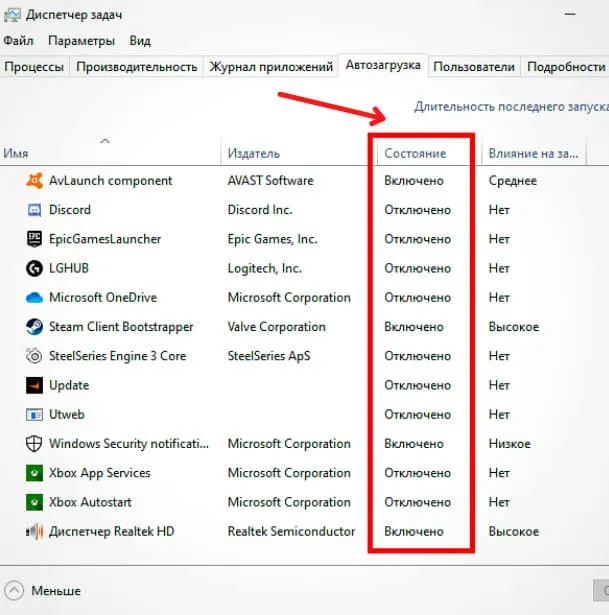
- Параметры загрузки. Попасть сюда можно через командную строку. Она вызывается одновременным нажатием клавиш Win+R, затем в появившемся окне нужно вписать команду msconfig. В открывшемся меню настроек задаём максимум процессоров и памяти.
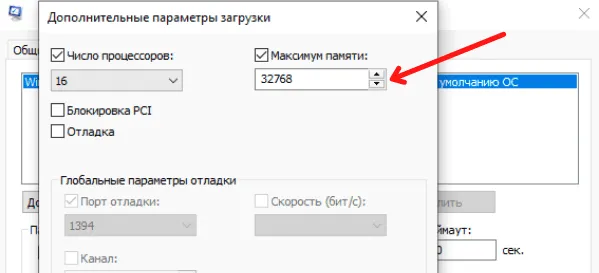
Настройка видеокарт Nvidia и AMD

Чтобы попасть в панель управления видеокартой, щелкните правой кнопкой мыши по пустому месту на рабочем столе. Откроется небольшое меню, в котором нужно выбрать раздел, где можно изменить настройки видеокарты.
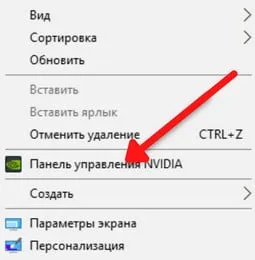
В разделе Общие настройки выполните последовательно следующие действия
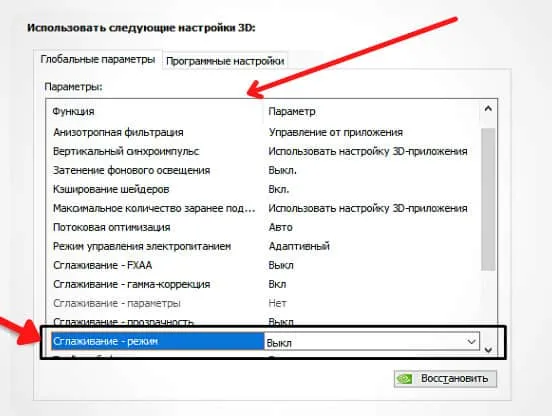
- Параметры 3D;
- Регулировка настроек изображения с просмотром;
- Расширенные настройки 3D-изображений;
- Управление параметрами 3D;
- Сглаживание-режим – переводится в положение ВЫКЛ.
В настройках программного обеспечения измените следующие значения. coldzera: -novid -tickrate 128 -freq 240 +rate 128000 +cl_interp 0.01
















